
Word调整行距是一种排版方式。字行间距调整常用于排版。今天,边肖将与大家分享一些用word2010调整字线间距的方法。让我们来看看。
软件名称:Microsoft Office word2010官方简体中文版软件大小:800MB更新时间:2014-03-17立即下载word调整行距的方法1:
1.首先,双击电脑桌面打开word文档。(如下图所示)

2.选择所有要调整的内容,然后在“开始”菜单工具下,找到“行和段落间距”图标并单击它。(如下图所示)
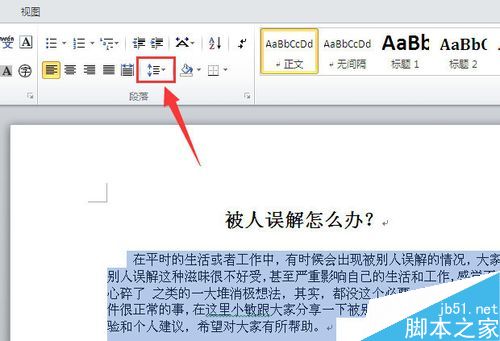
3.然后,将显示相应倍数的行距。比如直接选择“1.5”,可以看到内容之间的行距变成了1.5倍。(见下图1和图2)
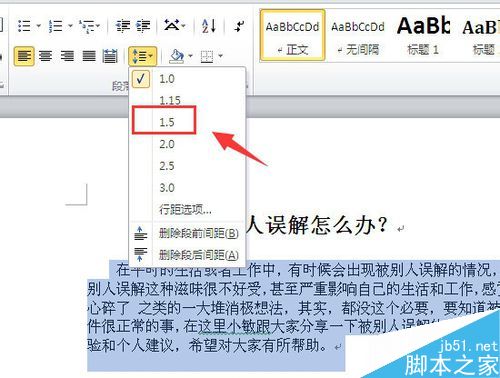

4.如果上面显示的倍数不是您想要的,您可以单击“行距选项”菜单。(如下图所示)
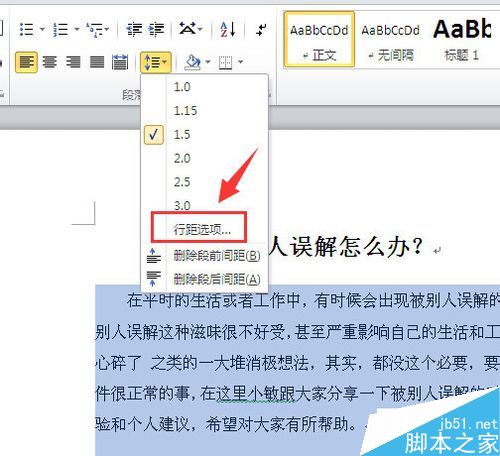
5.然后会弹出一个段落设置窗口。在行距调整中,设置所需的值,然后单击下面的“确定”。(如下图所示)
字行间距调整方法2:
1.打开word文档后,选择要调整的内容,然后单击“开始”菜单工具栏中段落页面右侧的“向下箭头”图标。(如下图所示)
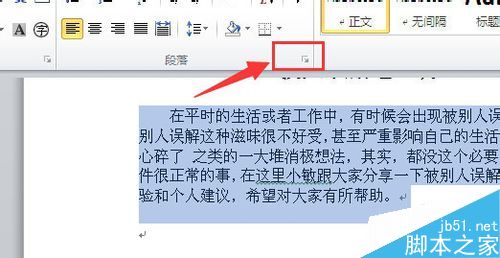
2.然后,可以在段落窗口的行距调整中进行设置,然后点击确定。(如下图所示)
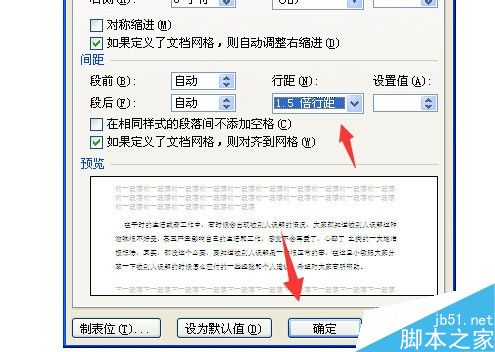
字行间距调整方法3:
1.在打开的word文档中,选择所有需要调整行距的内容,然后单击鼠标右键。在弹出的选项菜单中,选择“段落”。(如下图所示)
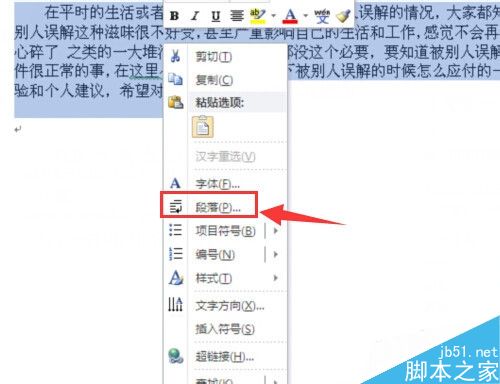
2.然后,在段落调整窗口中,继续相应地设置行距,然后单击“确定”。(如下图所示)
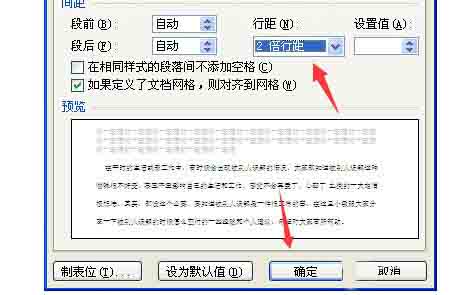
以上是一些如何调整word文档行距的操作方法和步骤。希望大家看完这个教程能有所帮助!